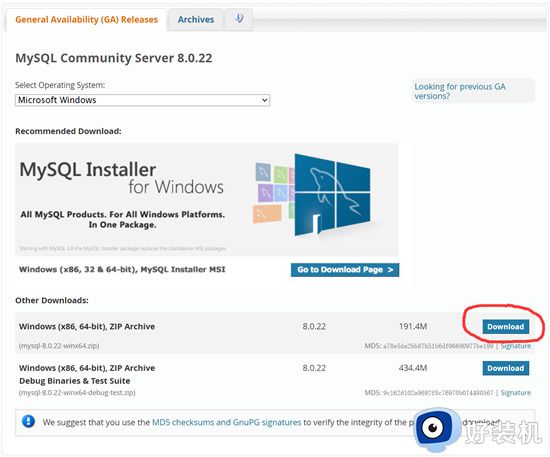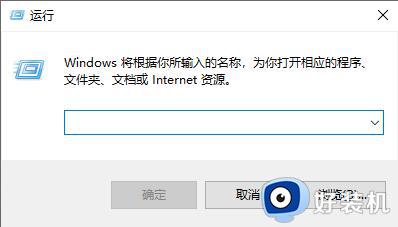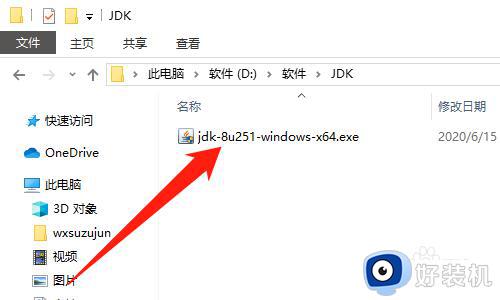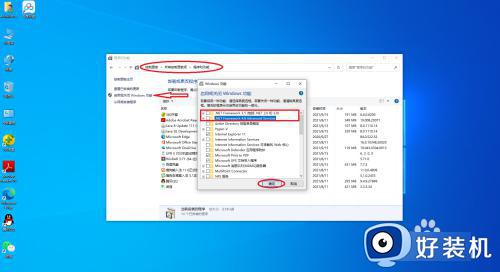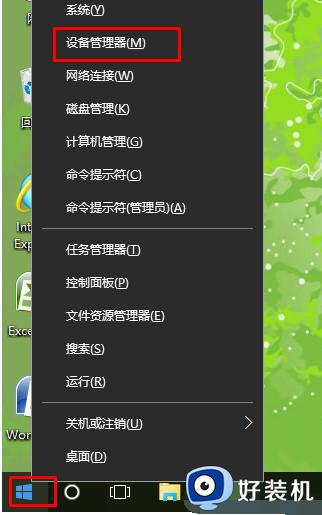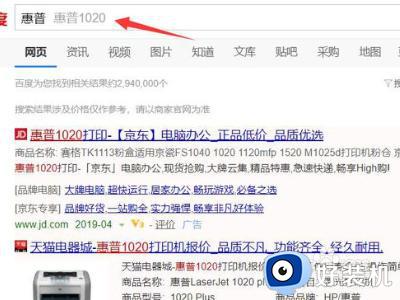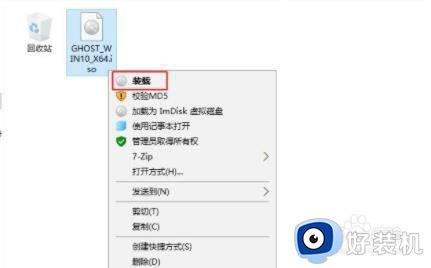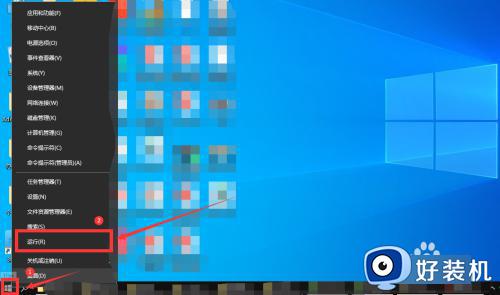如何在win10安装mysql win10mysql安装教程介绍
MySQL是一个关系型数据库管理系统,学习计算机的专业同学都熟悉了。对于新用户来说,给win10系统安装mysql是一件难题,那么该如何在win10上安装mysql?今天小编整理win10mysql安装教程和大家分享学习。
推荐:win10专业版系统
1、将安装包解压到自己Mysql目录下。

2、3.新建my.ini文件并添加以下内容
[mysqld]
port=3306
basedir=C:Program FilesMySQLmysql-8.0.21-winx64
datadir=C:Program FilesMySQLmysql-8.0.21-winx64data
max_connections=200
max_connect_errors=10
wait_timeout=31536000
interactive_timeout=31536000
character-set-server=utf8
default-storage-engine=INNODB
默认使用“mysql_native_password”插件认证
default_authentication_plugin=mysql_native_password
[mysql]
default-character-set=utf8
[client]
port=3306
default-character-set=utf8
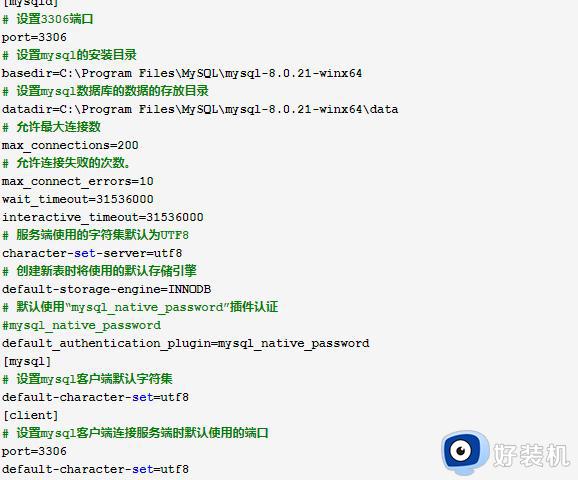
3、从C:Program FilesCommon Filesmicrosoft sharedClickToRun 目录下把 msvcr120.dll和 msvcp120.dll这两个文件复制到mysql的bin文件夹里面。
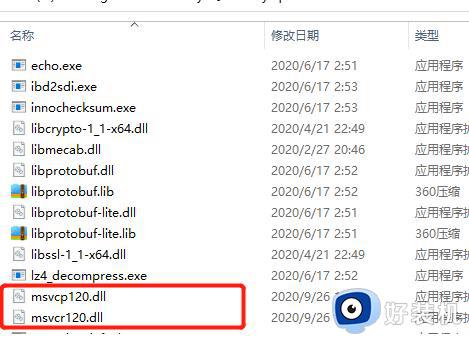
4、按下win键+r键,输入cmd点击确定。输入 mysqld --initialize-insecure --user=mysql 然后回车接着输入mysqld -install 命令再回车。如果以上两个命令执行如图所示,说明mysql安装成功。
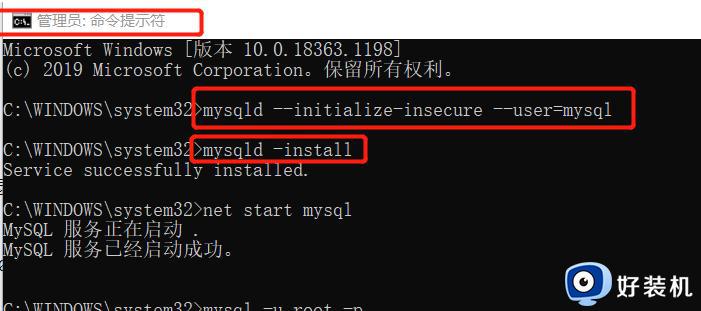
5、同样按下win键+r键,输入cmd点击确定。输入net start mysql命令回车,启动MySQL服务即可。

上述图文介绍win10系统的mysql安装教程,有相同需求的小伙伴快来操作设置,希望对大家有所帮助。